Quer adicionar fontes ao LibreOffice? Já falamos antes sobre como o LibreOffice é um dos melhores substituições possíveis do Microsoft Word e como é plataforma aberta se compara a outras. Uma das grandes vantagens é a sua adaptabilidade, independentemente do tipo de documento em que você está trabalhando ou deseja transferir para a plataforma.
Conteúdo
- A boa notícia sobre o uso de fontes no LibreOffice
- Como adicionar fontes para o aplicativo LibreOffice
Vídeos recomendados
Fácil
20 minutos
LibreOffice para Windows ou macOS
Isso se estende às fontes que você usa no LibreOffice para obter a aparência que você precisa. Vejamos os fundamentos da adição de fontes, como você pode fazer isso e como ajustar as opções de fonte.
A boa notícia sobre o uso de fontes no LibreOffice
O LibreOffice extrai da mesma pasta de fontes que os sistemas operacionais mantêm para outros programas como o Microsoft Word. Isso torna o gerenciamento de fontes no LibreOffice um processo muito simples. Se você já baixou arquivos de fontes, o LibreOffice provavelmente os encontrará e os incluirá em sua lista de fontes quando você instalar o aplicativo. Se você deseja instalar novas fontes, o processo é basicamente o mesmo, então vamos começar!
Como adicionar fontes para o aplicativo LibreOffice
Este processo é essencialmente o mesmo, quer você esteja usando Windows ou macOS. Alguns nomes são ligeiramente diferentes, mas nada confuso. Aqui está o que fazer.
Passo 1: Primeiro, encontre e baixe a fonte desejada. Se você estiver procurando por uma fonte específica que corresponda a uma fonte publicada anteriormente ou siga certas diretrizes, você poderá pesquisar seu nome no Google e encontrar um download gratuito. Se você não tiver certeza do que deseja, você pode visite um site como FontGet, que possui uma seção para pesquisar fontes do LibreOffice.
Por enquanto, usaremos a fonte Caladea como exemplo. Selecione sua fonte quando encontrá-la e selecione Baixar fonte para download gratuito. Isso fará o download de várias versões diferentes da fonte – você precisará de todas elas para a versão em itálico, negrito, etc.

Passo 2: O grupo de fontes será baixado como um arquivo ZIP no armazenamento local do seu computador. Isso significa que o próximo passo é encontrá-lo e descompactá-lo. Se você pesquisar seus downloads recentes, deverá encontrar o arquivo ZIP na parte superior. Selecione-o e escolha Extrair para descompactar os arquivos.

Relacionado
- O que é o LibreOffice?
- Como inserir números de página no LibreOffice
- Como adicionar contatos ao Gmail
Etapa 3: Uma pasta com o novo grupo de fontes será baixada agora, mas você ainda não terminou. Selecione todas as fontes do grupo. No Windows, você deseja clicar com o botão direito e escolher Instalar. No macOS, você desejará clicar duas vezes e escolher Instalar fontes na nova janela que aparece.
Às vezes, neste ponto, você precisará confirmar que deseja seguir em frente. Contanto que suas fontes sejam de uma fonte confiável, isso não deve ser um problema.
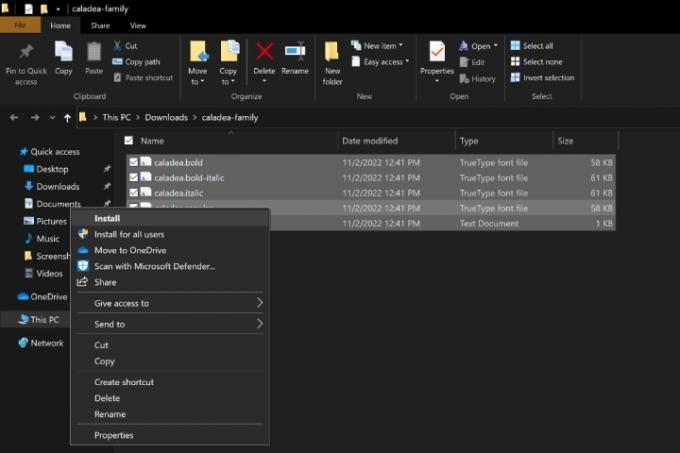
Passo 4: As fontes agora serão baixadas para as respectivas pastas de fontes no Windows e macOS. Abra o LibreOffice e selecione seu Fontes, e você deverá vê-lo listado como uma fonte disponível.

Etapa 5: O download de novas fontes nem sempre ocorre sem problemas. Às vezes, a fonte não tem a aparência que deveria, ou não aparece, ou o arquivo será relatado como corrompido. O LibreOffice oferece excelente compatibilidade, mas nem sempre há muito que você possa fazer sobre problemas de compatibilidade. No Windows, sua opção é visitar a pasta Fontes e excluir esse grupo de fontes e, em seguida, tentar fazer o download de uma fonte melhor ou escolher uma fonte diferente.
No macOS, você tem mais algumas opções. Você pode visitar o aplicativo Font Book, clicar com o botão direito na fonte baixada recentemente e escolher Validar para verificar se há problemas de compatibilidade na fonte. Você também pode escolher Resolver duplicatas se o LibreOffice estiver confuso entre duas opções de fonte.
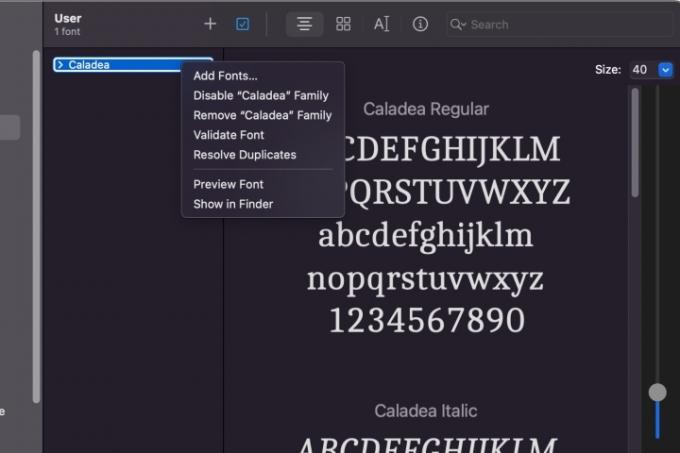
Procurando mais informações sobre como instalar novas fontes? Confira nosso guia em como instalar fontes no Windows 11, também.
Recomendações dos Editores
- Como adicionar fontes ao Apresentações Google: guia passo a passo
- Como usar o LibreOffice como editor de PDF
- Como ativar o modo escuro com o LibreOffice para facilitar a visão
- Como adicionar números de página no Microsoft Word
- Como instalar fontes no Windows 11 e Windows 10
Atualize seu estilo de vidaDigital Trends ajuda os leitores a manter o controle sobre o mundo acelerado da tecnologia com as últimas notícias, análises divertidas de produtos, editoriais criteriosos e prévias únicas.




